Sẽ thật khó chịu làm sao khi sử dụng laptop mà bàn phím cứ phát âm thanh làm đau tay hay cản trở việc thu âm hát hò của bạn. Vậy bạn đã biết cách giải quyết khi gặp trường hợp đó chưa. Bài viết dưới đây Techcare Đà Nẵng sẽ hướng dẫn cách tắt âm bàn phím laptop đơn giản và nhanh chóng.
1. Cách tắt âm bàn phím laptop với windows 7
Cách 1 : Cách tắt âm bàn phím laptop trên thanh Taskbar
Bước 1 : Trước tiên các bạn nhấn vào biểu tượng âm thanh ở ngay góc phải dưới màn hình và sau đó chọn vào Mixer.

Bước 2 : Tiếp đến nhấn vào biểu tượng âm thanh.
Hệ thống sẽ liệt kê ra những chương trình đang được phát ra âm thanh, để các bạn có thể lựa chọn tắt nó.
– Nếu như các bạn muốn tắt âm thanh thì nhấn vào biểu tượng chiếc loa ở mục Device Speakers, thì toàn bộ tất cả những âm thanh sẽ bị tắt.
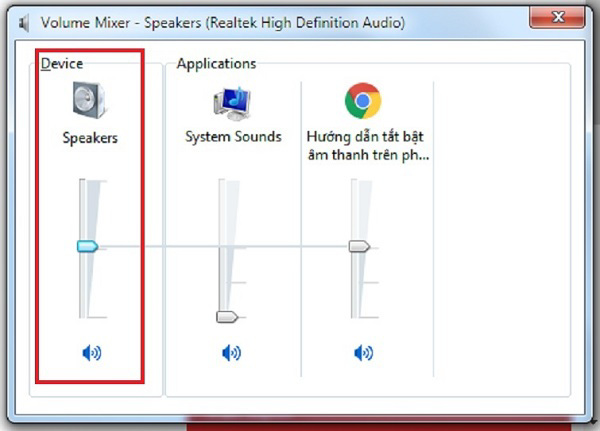
– Nếu như các bạn nhấn vào biểu tượng chiếc loa của mục System Sounds, thì các âm thanh hệ thống và những ứng dụng như là Word, Excel, Power Point,... sẽ tắt.
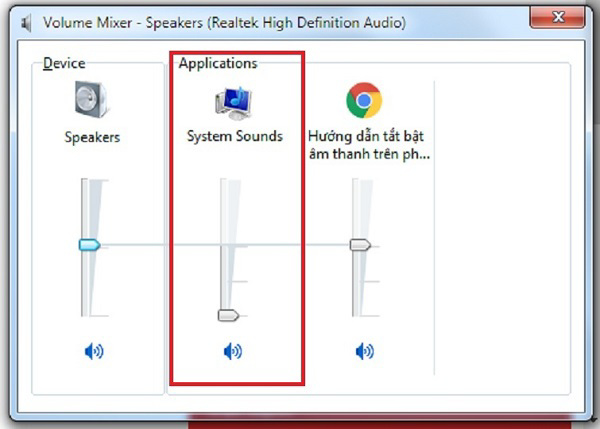
– Tương tự với những mục còn lại, tùy theo nhu cầu sử dụng của mình mà các bạn có thể tắt âm thanh của các chương trình mà muốn.
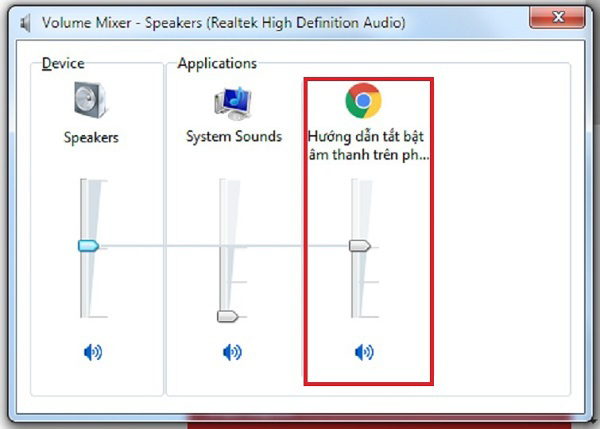
>>Xem ngay các bài viết liên quan:
Cách sử dụng bàn phím Laptop Dell
Cách mở bật đèn bàn phím laptop asus không sáng
Cách tắt bàn phím laptop win 7 để sử dụng bàn phím rời
Cách 2 : Cách tắt âm bàn phím laptop với biểu tượng loa
Bước 1 : Đầu tiên các bạn nhấn chuột phải vào biểu tượng chiếc loa và sau đó chọn vào mục Sound.
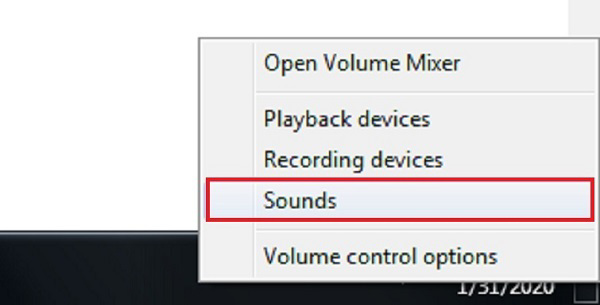
Bước 2 : Khi cửa sổ Sound hiện ra, ở trong mục Sound Scheme các bạn thiết lập chọn vào No Sounds và nhấn vào OK.
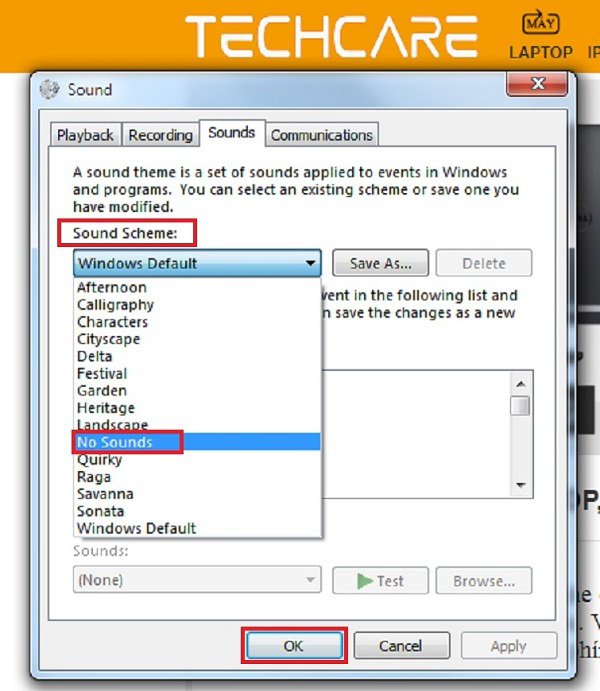
Với hai cách tắt âm bàn phím laptop với windows 7 vô cùng đơn giản và thao tác thực hiện nhanh chóng mang lại hiệu quả cao khi bạn muốn tắt âm thanh mỗi khi gõ bàn phím.
Khi bạn sử dụng hệ điều hành windows 10 nhưng vẫn chưa biết cách tắt âm bàn phím laptop thì các bạn có thể thực hiện qua cách tắt âm bàn phím dành cho mọi dòng laptop.
2. Cách tắt âm bàn phím laptop trên mọi dòng laptop
Bước 1 : Trước khi các bạn vào mục Control Panel bằng cách gõ chữ Control Panel trên thanh tìm kiếm Menu Start và sau đó nhấn vào Control Panel.
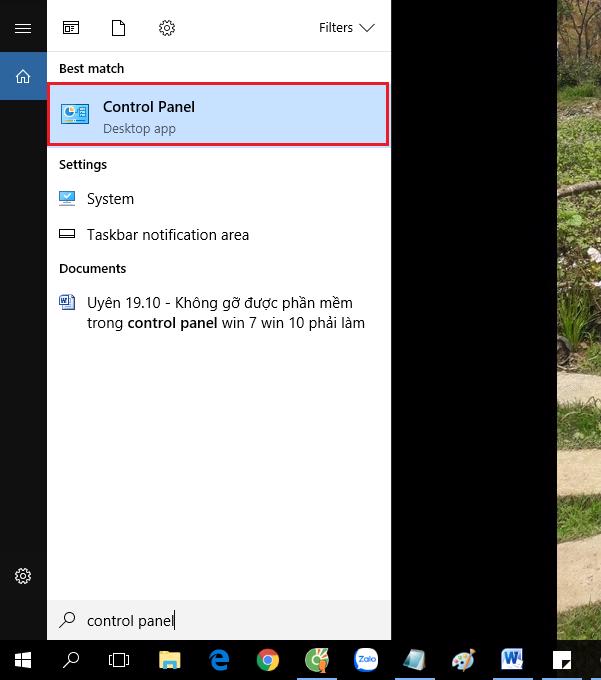
Bước 2 : Khi cửa sổ Control Panel xuất hiện trên màn hình, rê chuột đến mục View by, tiếp đến chọn vào Category và tiếp theo tìm chọn mục Hardware and Sound.
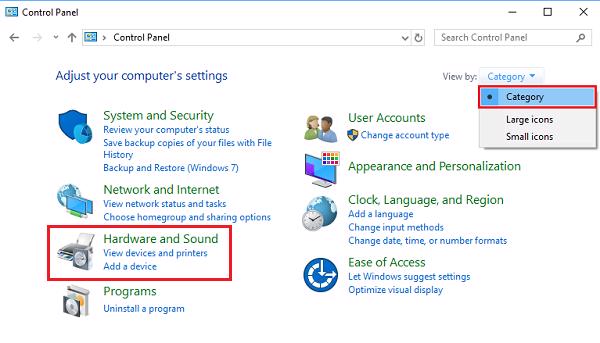
Bước 3 : Tiếp nữa chọn vào mục Adjust System Volume.
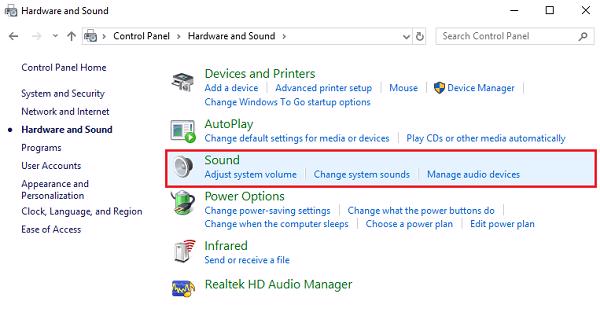
Bước 4 : Lúc này màn hình sẽ có một cửa sổ Volume Mixer – Speakers hiển thị. Ở mục Applications tại cột System Sounds, các bạn hãy kéo thanh âm lượng loa về vị trí 0 để thao tác tắt âm bàn phím laptop được hoàn thành.

Hy vọng với những chia sẻ Techcare Đà Nẵng vừa rồi, các bạn có thể giải quyết được những vấn đề về âm thanh phát ra khi gõ phím của laptop. Nó thật dễ dàng và nhanh chóng phải không nào? Chúc các bạn thực hiện thành công!
Hệ thống công nghệ số một Đà Nẵng
Website: https://techcare.net.vn











